ვებ გვერდის მონიშვნა (ან ფავორიტი) დაამატებს მას თქვენს ბრაუზერში არსებულ სიაში სწრაფი წვდომისთვის. იფიქრეთ სანიშნეებზე, როგორიცაა ვებსაიტებისთვის სწრაფი აკრიფეთ -- არ არის საჭირო გრძელი ვებ-მისამართის დამახსოვრება ან თქვენი ისტორიის გათხრა, რათა ხელახლა მოინახულოთ საიტი, რომელიც მოგწონთ, უბრალოდ დააწკაპუნეთ მის სანიშნეზე.
რჩევა
Internet Explorer-ში, Chrome-ში და Firefox-ში ერთნაირად, კლავიატურის მალსახმობი Ctrl-D ქმნის სანიშნეს.
Internet Explorer
მიმდინარე საიტის თქვენს რჩეულებში დასამატებლად Internet Explorer 10 ან 11, დააწკაპუნეთ ვარსკვლავის ხატულაზე, რომ ნახოთ თქვენი ფავორიტების სია გვერდითა ზოლში და შემდეგ დააწკაპუნეთ Რჩეულებში დამატება.
დღის ვიდეო
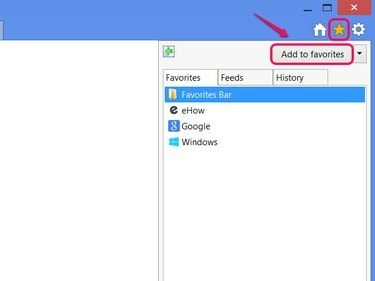
დააჭირეთ Alt-C მალსახმობის სახით.
სურათის კრედიტი: სურათი Microsoft-ის თავაზიანობით
დააწკაპუნეთ დამატება დიალოგურ ფანჯარაში ფავორიტის შესაქმნელად. სურვილისამებრ, მიეცით ფავორიტს ახალი სახელი ან გამოიყენეთ შექმენით მენიუ, რათა მოათავსოთ ფავორიტი საქაღალდეში დასალაგებლად.
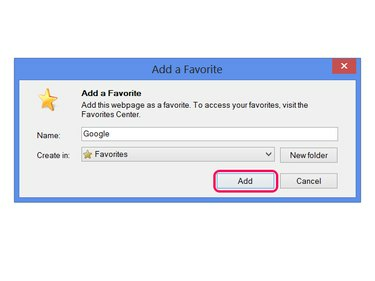
დააჭირეთ Ctrl-D პირდაპირ ამ ფანჯარაში მისასვლელად.
სურათის კრედიტი: სურათი Microsoft-ის თავაზიანობით
ფავორიტის წასაშლელად ხელახლა გახსენით გვერდითი ზოლი ვარსკვლავის ხატულაზე, დააწკაპუნეთ მაუსის მარჯვენა ღილაკით რჩეულზე და აირჩიეთ წაშლა.

ან დააწკაპუნეთ თვისებებზე რჩეულის მისამართის შესაცვლელად.
სურათის კრედიტი: სურათი Microsoft-ის თავაზიანობით
ქრომი
გვერდის მონიშვნა ქრომი ასრულებს მხოლოდ ერთ მოქმედებას: დააწკაპუნეთ ვარსკვლავის ხატულაზე მისამართების ზოლის ბოლოს. Chrome 42-ში ან ზემოთ, ვარსკვლავზე დაწკაპუნებით ასევე გამოჩნდება პატარა პანელი ტექსტური ველებით, რათა შეცვალონ სანიშნე ან დაამატოთ იგი საქაღალდეში. თუ არ გჭირდებათ ეს პარამეტრები, უბრალოდ დააწკაპუნეთ სხვაგან ბრაუზერის ფანჯარაში, რომ დახუროთ პანელი.

დააწკაპუნეთ სახელზე, აღწერაზე ან მისამართზე მის რედაქტირებისთვის.
სურათის კრედიტი: სურათი Google-ის თავაზიანობით
ამჟამინდელი საიტის სანიშნის წასაშლელად, კვლავ დააწკაპუნეთ ვარსკვლავის ხატულაზე და დააწკაპუნეთ ნაგვის ურნის ხატულაზე. სხვა სანიშნეების წასაშლელად ან რედაქტირებისთვის დააწკაპუნეთ ყველა მონიშნული ნივთის ნახვა ან დააჭირეთ Ctrl-Shift-O სანიშნეების მენეჯერის გასახსნელად. მენეჯერში გახსენით მენიუ სანიშნეზე და აირჩიეთ წაშლა რომ წაშალოს.
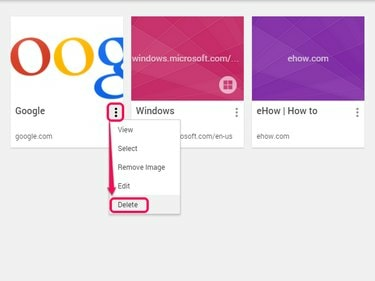
ან დააწკაპუნეთ რედაქტირებაზე, რათა შეცვალოთ სანიშნე.
სურათის კრედიტი: სურათი Google-ის თავაზიანობით
Firefox
დააწკაპუნეთ ვარსკვლავის ხატულაზე Firefox 29 ან ზემოთ, რათა მონიშნოთ მიმდინარე საიტი. სანიშნეის სახელის, საქაღალდის ან ტეგების რედაქტირებისთვის, მეორედ დააწკაპუნეთ ვარსკვლავზე. სანიშნეის წასაშლელად დააწკაპუნეთ ვარსკვლავზე და შემდეგ დააწკაპუნეთ ამოიღეთ სანიშნე.

დააჭირეთ Ctrl-D საიტის მონიშვნას და ამ მენიუს ერთდროულად გასახსნელად.
სურათის კრედიტი: სურათი მოზიდულია Mozilla-ს მიერ
სხვა სანიშნეების წასაშლელად, დააწკაპუნეთ ხატულაზე ვარსკვლავის გვერდით და აირჩიეთ ყველა სანიშნის ჩვენებაან დააჭირეთ Ctrl-Shift-B. დააწკაპუნეთ მარჯვენა ღილაკით სანიშნეზე და აირჩიეთ წაშლა -- ან აირჩიეთ სანიშნე და დააჭირეთ დელ გასაღები -- მისი წაშლა.
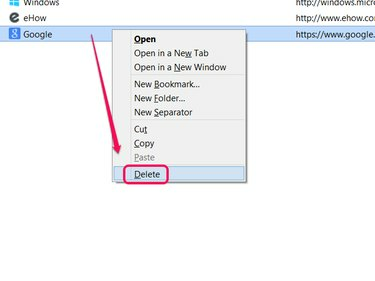
გადაიტანეთ სანიშნეები ამ ფანჯარაში მათ გადასაწყობად.
სურათის კრედიტი: სურათი მოზიდულია Mozilla-ს მიერ
რჩევა
ნებისმიერ ბრაუზერში, თქვენ არ გჭირდებათ სანიშნეების წაშლა და ხელახლა შექმნა მათი დასალაგებლად ან რედაქტირებისთვის. გამოიყენეთ თქვენი ბრაუზერის სანიშნეების მენეჯერი ამ და სხვა ცვლილებების შესატანად.



